| Nota |
|
O que você está vendo?
O seguinte erro aparece ao tentar instalar o aplicativo Thunderbolt™ Control Center da Microsoft Store:
Algo inesperado aconteceu.
Código: 0x803FB005
Por que você está vendo isso?
Esse erro ocorre se o driver de controlador Thunderbolt instalado atualmente não for compatível com o aplicativo baixado e precisar ser atualizado.
Como corrigi-lo
Instale o driver Thunderbolt controlador mais recente:
- Baixe o pacote do driver Thunderbolt™ e descompacte-o em uma pasta do Intel NUC.
- Conecte um dispositivo Thunderbolt à porta Thunderbolt.
- Desinstale o software Thunderbolt existente. Isso também deve desinstalar o driver.
- Abra o menu Iniciar e clique em Configurações.
- Selecione Aplicativos e recursos.
- Selecione Thunderbolt Software e clique em Desinstalar.
- Abra o Gerenciador de Dispositivos pressionando a tecla do Windows + X e selecione Gerenciador de Dispositivos.
- Você deve ver um erro em um driver de sistema básico na categoria Outros Dispositivos .
-
Nota O dispositivo do sistema básico só estará visível se o driver Thunderbolt não estiver instalado. É necessário desinstalar o driver para ver "Dispositivo do sistema básico" no Gerenciador de dispositivos
-

-
- Clique duas vezes no Driver do sistema básico e vá para a guia Driver .
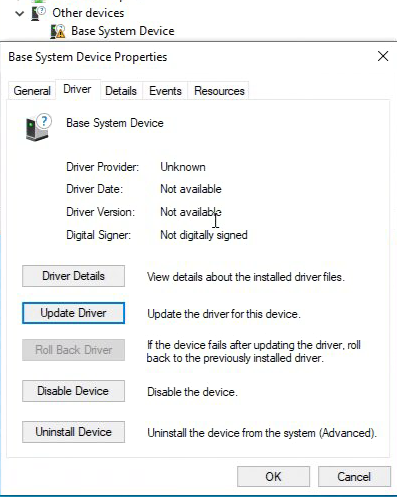
- Clique no botão Atualizar driver .
- Navegue até e selecione a pasta na qual você descompactou o pacote de drivers.
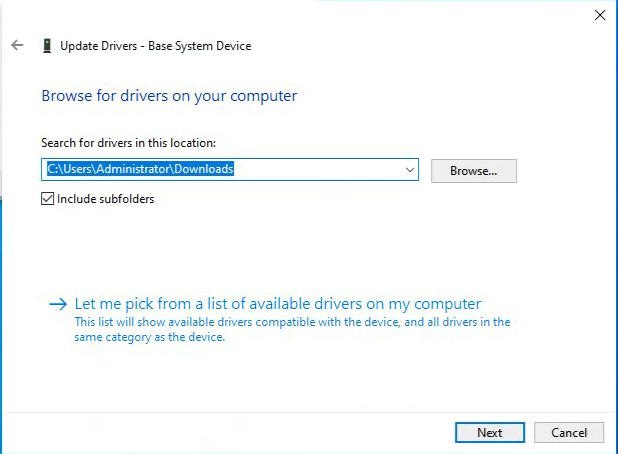
- Clique em Avançar para instalar o driver.
- Quando a instalação do driver terminar, feche o Gerenciador de dispositivos.
- Vá para a Microsoft Store e tente instalar o aplicativo do Centro de controle Thunderbolt novamente. (O aplicativo pode ser instalado automaticamente sem que você tenha que iniciar o instalador na Loja.)
Se você encontrar outros erros durante a instalação de aplicativos da Microsoft Store, entre em contato com o Suporte da Microsoft.
| Nota | Alguns departamentos de TI podem ter uma política de grupo que impede que você baixe aplicativos da Windows Store. Se você não puder acessar a Microsoft Store, entre em contato com o seu administrador de rede. |